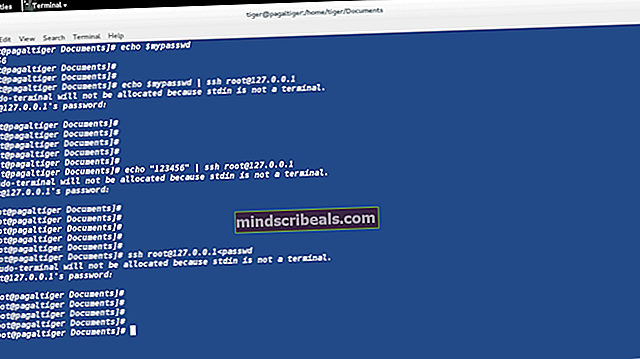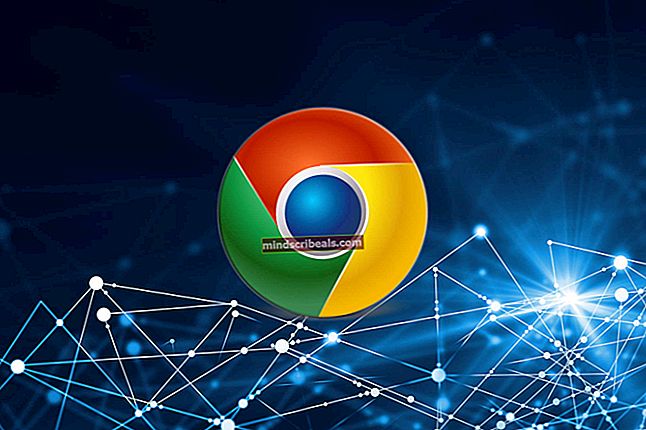Jak flashovat BIOS na GPU AMD: Komplexní průvodce
Grafické karty v moderních herních počítačích jsou téměř výhradně zodpovědné za grafické vykreslování ve 3D aplikacích. Většina z těchto aplikací tedy vyžaduje grafický procesor, který je schopen poskytnout požadovaná aktiva s rozumnou účinností. Moderní 3D aplikace, jako jsou hry, se v posledních letech stávají stále náročnějšími, takže grafické karty se také zrychlily, aby zvládly tyto pracovní zátěže. Vzhledem k tomu, že PC Gaming je na historickém maximu, objevily se ve značném počtu také nadšenci PC Hardware a snaží se ze svého hardwaru vytěžit maximum výkonu.

Mezi nadšenci v PC je zcela běžné „přetaktovat“ svůj hardware, zejména grafickou kartu, aby dosáhli lepšího výkonu ve vybraných aplikacích, zejména ve hrách. Přetaktování je poměrně jednoduchý a přímý způsob, jak z vašeho GPU vytlačit více výkonu s minimálním rizikem. Většina grafických karet má vyšší rezervu než jejich tovární frekvence hodin a uživatel si s kartou může hrát, aby získal tyto extra megahertzy.
Z přetaktování se ale můžete dostat jen tradičními metodami. Ano, takové overlocky poskytují slušný zisk nad výkonem akcií, ale abychom šli dále, musíme se obrátit k nějakým ... kreativnějším metodám. Enter, BIOS Bliká.
Co je BIOS grafické karty?
BIOS grafické karty (také nazývaný VBIOS nebo VGA BIOS) je firmware karty, který obsahuje všechna potřebná hardwarová nastavení pro kartu. Obsahuje informace o taktu, otáčkách ventilátoru, napětí a dodávce energie atd. Rovněž ukládá nezbytná omezení týkající se úrovní napětí a příkonu, aby karta při nesprávném přetaktování nefungovala správně a neumírala. Tato omezení jsou důvodem, proč je offset napětí v nástrojích, jako je MSI Afterburner, uzamčen na určitý limit. S pomocí systému BIOS Flashing mohou uživatelé zvýšit některá z těchto omezení, což umožňuje vyšší přetaktování a umožňuje přivádět více napětí do jádra a paměti.
Důvody pro aktualizaci systému BIOS
BIOS Flashing je zvláště užitečný při extrémním přetaktování. Za normálních okolností byste se pravděpodobně měli vyvarovat hraní si s BIOSem karty. Pokud jste ale nadšenci a chcete z grafické karty vyždímat poslední kousek výkonu, může vám BIOS Flashing pomoci. Protože jsme zjistili, že BIOS je firmwarem karty, znamená to, že přepisujete firmware novým, čímž získáte nové hodnoty hodin jádra, hodin paměti, limitu napětí a limitu napájení atd. Tyto hodnoty poskytují potřebnou podporu potenciálu přetaktování karty.
Které karty jsou ideální pro BIOS Flashing?
Jak jste možná uhodli, mnoho karet nebude koncovému uživateli nabízet tolik svobody. Většinu karet lze flashovat pouze na vlastní firmware, což je pochopitelné. Blikání systému BIOS na těchto kartách lze použít pouze k opravě zděného systému BIOS, nikoli k účelům přetaktování, jak chceme. Existují však některé karty, které mají velký potenciál pro BIOS Flashing. Karty, které používají omezenou verzi špičkového GPU, obvykle nabízejí největší vylepšení tohoto procesu. Řady Nvidia i AMD mají podobné karty, ale v této příručce se zaměříme pouze na karty AMD.
Grafické karty jako AMD Radeon RX Vega 56 a Radeon RX 5700 jsou velmi oblíbené karty mezi nadšenci pro BIOS Flashing. Věc na těchto kartách, díky nimž jsou ideální pro blikání, spočívá v tom, že mají téměř úplně stejné desky plošných spojů jako jejich větší bratři (RX Vega 64 a RX 5700 XT), které samotné jádro GPU omezují. Věci jako výpočetní jednotky (56 CU ve Vega 56, 64 CU ve Vega 64) nelze měnit pomocí blikání. Hodiny jádra, hodiny paměti a napětí však lze změnit. To znamená, že jsou v určitých ohledech uzamčeni kvůli segmentaci produktů, a tak koncovým uživatelům nabízejí větší rezervu. Pokud spustíte BIOS Vega 64 na Vega 56 nebo 5700 XT BIOS na 5700, je možné dosáhnout stejných základních hodin a úrovně výkonu jako GPU vyšší úrovně. To nabízí největší výhodu přetaktovačům a naopak vám dá úžasnou hodnotu za peníze, pokud jste ochotni udělat krok.
Před blikáním je třeba mít na paměti
- Ujistěte se, že máte přiměřeně výkonný napájecí zdroj, který je schopen zvládnout vyšší odběr energie. V ideálním případě byste měli mít dostatek příkonu pro zpracování karty, na kterou blikáte. Například pokud plánujete flashovat BIOS Vega 64 na Vega 56, měli byste mít PSU schopný pracovat s Vega 56 (alespoň 750 W).
- Ujistěte se, že je váš kufřík dobře větraný a že máte teploty pod kontrolou. Blikání systému BIOS zvyšuje spotřebu energie a jak víme, více energie se rovná více tepla. Pokud vaše teploty nejsou takové, jaké jsou, pravděpodobně byste se měli vyvarovat blikání a místo toho byste měli zvážit vybití karty. Naučte se, jak optimalizovat proudění vzduchu v pouzdře, podle tohoto článku.
- Ujistěte se, že konkrétní grafická karta má duální BIOS. Některé špičkové grafické karty a některé referenční modely nabízejí implementaci duálního systému BIOS, která je ovládána přepínačem systému BIOS. To znamená, že karta má na rozdíl od běžné dvě firmwarové. To by mohlo fungovat jako ochranná síť pro vás, pokud byste zdědili jeden BIOS. Můžete přepnout na druhý BIOS a poté se karta vrátí do normálu. To není bezpodmínečně nutné, nicméně se to velmi doporučuje.
- Ujistěte se, že je možné grafickou kartu flashovat na výkonnější. Prozkoumejte svou konkrétní kartu. Blikejte, pouze pokud zisky stojí za námahu.
- Rovněž se doporučuje, abyste po blikání sledovali výkonové parametry karty. Zábleskové karty se někdy mohou chovat nevyzpytatelně, a pokud máte ve zvyku neustále sledovat hodnoty své karty, problém lze rychle identifikovat a opravit.
- Záložní BIOS vždy ukládejte na více než 1 místo. Proces vytvoření záložního systému BIOS je uveden v příručce.
Nyní, když jsme rozumně porozuměli procesu, můžeme začít.
Zřeknutí se odpovědnosti: Zde je třeba dávat pozor. Při aktualizaci systému BIOS zvedáte některá omezení stanovená výrobcem a překračujete specifikaci výrobce. Pokud to uděláte špatně, je možné grafickou kartu zdědit. Aktualizujte systém BIOS pouze v případě, že znáte přetaktování a rizika s ním spojená. Veškerou odpovědnost přebírá uživatel.
Podrobný průvodce BIOSem pro AMD
Zde je jednoduchý a snadný podrobný průvodce, jak flashovat BIOS na grafické kartě AMD. V této příručce budeme jako příklad používat AMD Radeon RX Vega 56 a blikáme s BIOSem RX Vega 64. Nejprve si musíme stáhnout potřebné nástroje a soubory pro tento proces.
Potřebné nástroje
- ATIFlash, blikající nástroj pro grafické karty AMD
- TechPowerUp GPU-Z
- Záložní soubor stávajícího systému BIOS (v tomto případě systému Vega 56 BIOS)
- Nový cílový BIOS (BIOS Vega 64 zde)

ATiFlash (nazývaný také AMD VBFlash) je nástrojem volby pro tento proces, pokud jde o grafické karty AMD. Tento nástroj je jednoduchý a snadno se používá. Zde si jej můžete zdarma stáhnout. U karet Nvidia je alternativou NVFlash.
GPU-Z je poměrně zásadní a užitečný software, pokud jde o přetaktování GPU. V podstatě zobrazuje všechny potřebné informace o kartě v jednom pohodlném okně. Lze jej také použít k vytvoření zálohy stávajícího systému BIOS, jak je vysvětleno dále v příručce. Lze jej stáhnout zde.
Zálohy vašeho stávajícího systému BIOS jsou naprosto zásadní, protože pokud váš nový není stabilní, můžete se chtít vrátit zpět k původnímu systému BIOS. GPU Z a ATiFlash nabízejí možnosti zálohování systému BIOS.
Cílový soubor BIOS je skutečný soubor firmwaru, do kterého chcete provést flash. Jelikož jako příklad používáme Vega 56, bude cílovým souborem BIOS firmware Vega 64. Podobně, pokud chceme flashovat RX 5700, bude cílovým souborem BIOS 5700 XT. Soubory BIOS lze stáhnout z databáze BIOSu TechPowerUp. Je naprosto nezbytné, abyste si stáhli BIOS stejného dodavatele jako vaše stávající karta. Vzhledem k tomu, že máme XFX Radeon RX Vega 56, budeme stahovat BIOS XFX Radeon RX Vega 64. Databázi BIOSu GPU najdete zde.
KROK 1: Otevřete GPU-Z a vytvořte zálohu
GPU-Z zobrazí řadu informací týkajících se vaší grafické karty. Nezajímá nás všechno, ale měli byste si všimnout několika věcí. Nejprve si všimněte základních a zesilovacích hodin GPU zobrazených v dolní části okna. Tyto hodnoty se změní po úspěšném spuštění systému BIOS. Zadruhé si zde musíme vytvořit zálohu našeho stávajícího systému BIOS. Blízko středu okna je část, která zobrazuje verzi systému BIOS. Vedle je malá šipka směřující doprava. Klikněte na tuto šipku a uložte soubor někde do počítače. V ideálním případě byste měli udělat 2 zálohy a uložit je na různých místech.

Další krok v této části se týká pouze uživatelů Radeon RX Vega. Vzhledem k tomu, že architektura Vega používá místo konvenčních GDDR paměť HBM2, dodává ji paměť různých výrobců, která se u jednotlivých karet liší. V dolní polovině okna uvidíte část Paměť, která bude říkat HBM2 a vedle ní se zobrazí konkrétní výrobce paměti. Je naprosto zásadní, abyste systém BIOS flashovali pouze na kartě Vega, pokud má Samsung HBM2. Paměťové čipy od jiných výrobců, jako je Micron nebo Hynix, neposkytují úspěšné záblesky.

Pokud blikáte s 5700 kartami, můžete přeskočit kontrolu paměti, protože všechny mají konvenční paměť GDDR6.
Krok 2: Rozbalte a otevřete ATiFlash jako správce

- Rozbalte stažený komprimovaný soubor ATiFlash.
- Otevřete soubor s názvem „amdvbflashWin.exe“ jako správce.
- Zobrazí se následující okno.

Na pravé straně můžete vidět některé z vašich systémových specifikací. Vlevo je část označená „Podrobnosti ROM“, která je stejná jako podrobnosti systému BIOS. Zde můžete vidět verzi svého aktuálního systému BIOS a některé související informace. Tento software také poskytuje druhou příležitost k zálohování systému BIOS. Klikněte na tlačítko „Uložit“ a vytvořte druhou zálohu svého stávajícího systému BIOS, abyste měli jistotu.
KROK 3: Flash BIOS se staženým cílovým BIOSem
Toto je klíčový krok, ve kterém konečně vyměníme stávající systém BIOS za nový.

- Klikněte na „Načíst obrázek“
- Vyberte stažený cílový BIOS (v tomto případě BIOS XFX Radeon RX Vega 64)
- Software zobrazí podrobnosti systému BIOS v části „Nový VBIOS“
- Klikněte na „Program“
- Počkejte, až se ukazatel průběhu dokončí.
- Restartujte počítač
Po spuštění počítače byste měli úspěšně přejít na nový BIOS.
Co dělat po aktualizaci systému BIOS?
Zpočátku by vaše karta nefungovala jinak než dříve. Bylo to všechno marné? Vůbec ne. Proces blikání udělal, že v podstatě zmírnil některá omezení, která ukládal předchozí firmware. Nyní máte jako koncový uživatel větší flexibilitu při manipulaci s parametry vaší karty. Po aktualizaci systému BIOS je třeba udělat několik věcí
Vyzkoušejte vyšší přetaktování:
Jelikož hlavním účelem blikání systému BIOS je vytlačit z karty každý poslední kousek výkonu, měli byste vyzkoušet nové přetaktování a pokusit se najít nejlepší stabilní konfiguraci grafické karty. Ujistěte se, že jste maximalizovali výkonový limit ve Wattmanu nebo Afterburneru a také poskytli další napětí prostřednictvím kompenzací napětí. Možná budete muset zvýšit rychlost ventilátoru pomocí agresivnější křivky ventilátoru, abyste udrželi teplotu pod kontrolou. Následování našeho komplexního průvodce přetaktováním se v tomto ohledu může ukázat jako velmi užitečné.
Dávejte pozor na teploty:
Nezapomeňte, že vyšší příkon se rovná většímu tepelnému výkonu. Pokud vaše teploty po blikání a přetaktování nejsou podle vašich okolních teplot příjemné, měli byste zvážit, zda kartu nevypnete nebo se vrátíte zpět ke starému systému BIOS. V ideálním případě nechcete, aby vaše karta překonala hranici 80 stupňů Celsia, nicméně při této teplotě nehrozí nebezpečí jejího poškození. Chladič je však lepší, protože umožňuje vyšší podporu karty, což pomáhá výkonu. Pokud karta při běžném hraní překročí 85 stupňů Celsia, zvažte návrat zpět ke staršímu systému BIOS.
Zátěžový test grafické karty:
Po vytočení vhodného přetaktování bych důrazně doporučil stresové testování grafické karty v různých scénářích. Nejhorší věcí pro hráče je být v zápalu bitvy a mít kartu zhroucenou na plochu nebo v horším případě, když se počítač neočekávaně vypne. Použijte různé měřítka, jako jsou 3DMark FireStrike, Unigine Superposition, Unigine Heaven a Furmark. Furmark je konkrétně test mučení navržený tak, aby vaše karta dosáhla absolutně nejvyšších teplot, jaké může, takže může být užitečná při testování teploty. Unigine Suite a 3DMark Suite poskytnou testy stability vaší hry. Dávejte pozor na maximální teploty, ale také na artefakty (bloky nebo dávky poškozených pixelů), které indikují vysoké hodiny paměti. Mějte různé havárie a vytočte OC, pokud pravidelně havaruje.
Vrátit zpět do starého systému BIOS, pokud ……
1- Vaše teploty jsou mimo kontrolu
2 - Váš GPU neustále padá při zátěžových testech a / nebo ve hrách
3- Váš GPU udržuje artefakty kvůli vysokým hodinám paměti
4- Váš počítač se neočekávaně vypíná, což znamená, že napájecí zdroj nedokáže zvládnout vyšší odběr energie
Pokud je vše úspěšné….
Užijte si tento mimořádný výkon, ale buďte ostražití. Zvykněte si sledovat hodiny, frekvenci paměti, teploty, odběr energie a otáčky ventilátoru atd. RivaTuner spárovaný s MSI Afterburner je v tomto ohledu velkou pomocí.
Uh-oh ... moje karta je nestabilní. Co mám dělat?
Kartu byste měli flashovat zpět do původního systému BIOS. Je to opravdu jednoduché.
- Otevřete ATiFlash
- Nahrajte „Backup Vega 56 BIOS“, který jste vytvořili a uložili
- Klikněte na „Program“
- Restartujte počítač.
Vaše karta by měla být flashována zpět na její základní firmware.
Závěrečná slova
BIOS Flashing je opravdu zajímavý a efektivní způsob, jak zvýšit výkon vaší karty. Pro nadšence je to jen další způsob, jak si mohou pohrát s hardwarem, který mají. Většina extrémních přetaktovačů si ráda hraje s vlastním vBIOS “s extrémně vysokými výkonovými cíli, které jim pomáhají překonávat světové rekordy. Pro běžné spotřebitele je to nástroj, který může být v určitých scénářích skutečně efektivní. Může jim pomoci vytlačit ze svých karet maximální výkon, a tím maximalizovat hodnotu za peníze. Je-li provedeno správně, je to naprosto bezpečný a zábavný proces s bootováním zdarma a se zvýšením výkonu!